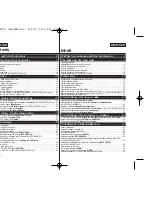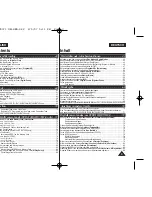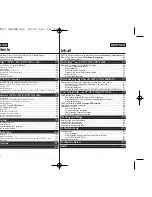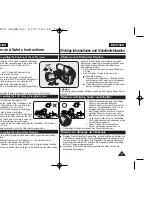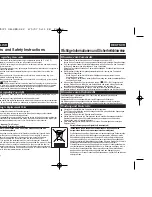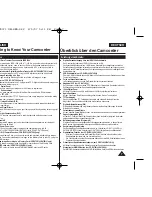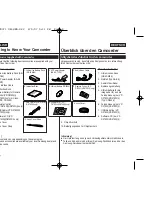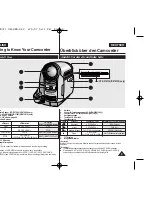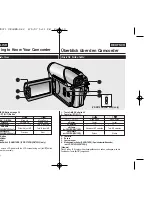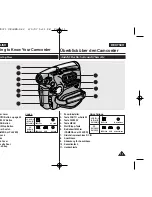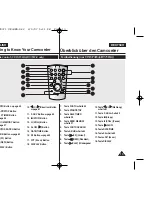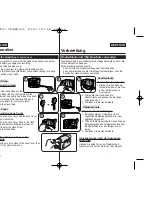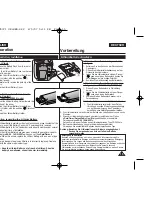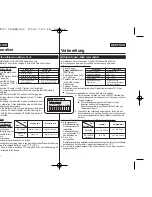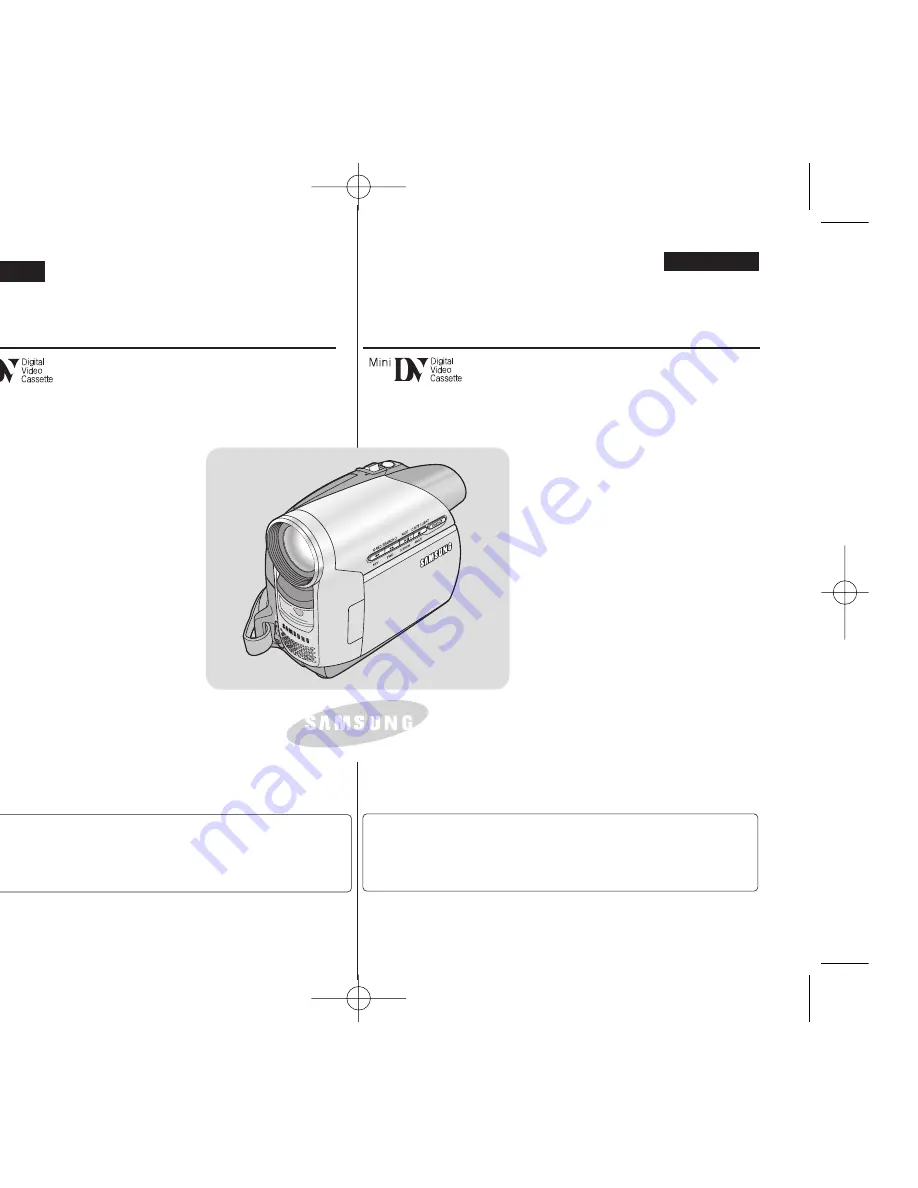
ENGLISH
Owner’s Instruction Book
Before operating the unit, please read
this Instruction Book thoroughly, and
retain it for future reference.
Use only approved battery packs.
Otherwise, there is a danger of overheating, fire or explosion.
Samsung is not responsible for problems occurring due to
using unapproved batteries.
Digital Video Camcorder
VP-D371(i)/D371W(i)/
D372WH(i)/D375W(i)/
D975W(i)
AF
Auto Focus
CCD
Charge Coupled
Device
LCD
Liquid Crystal Display
DEUTSCH
Digitaler Camcorder
AF
Autofokus
CCD
CCD-Bildsensor
LCD
Flüssigkristallanzeige
Verwenden Sie ausschließlich die für dieses Gerät vorgesehenen
Akkus. Andernfalls besteht Überhitzungs-, Feuer- und Explosions-
gefahr. Die Garantie von Samsung deckt keine Schäden, die auf
die Verwendung von ungeeignetem Zubehör zurückzuführen sind.
AD68-01227Q
Bedienungsanleitung
Bitte lesen Sie die Bedienungsanleitung
vor Inbetriebnahme des Camcorders
vollständig durch, und bewahren Sie sie
für den späteren Gebrauch auf.
VP-D371(i)/D371W(i)/
D372WH(i)/D375W(i)/
D975W(i)
01227Q VPD371 UK+GER~022 2/5/07 5:11 PM Page 1